 Szkodliwe programy w kontekście bieżącego artykułu (PUP, AdWare i złośliwe oprogramowanie) to nie wirusy, ale programy pokazujące niechcianą aktywność na komputerze (okna reklamowe, niezrozumiałe zachowanie komputera i przeglądarki, witryny w Internecie), często instalowane bez wiedzy użytkowników i trudne do usunięcia. Specjalne narzędzia do usuwania złośliwego oprogramowania dla systemów Windows 10, 8 i Windows 7 umożliwiają automatyczne radzenie sobie z takim oprogramowaniem.
Szkodliwe programy w kontekście bieżącego artykułu (PUP, AdWare i złośliwe oprogramowanie) to nie wirusy, ale programy pokazujące niechcianą aktywność na komputerze (okna reklamowe, niezrozumiałe zachowanie komputera i przeglądarki, witryny w Internecie), często instalowane bez wiedzy użytkowników i trudne do usunięcia. Specjalne narzędzia do usuwania złośliwego oprogramowania dla systemów Windows 10, 8 i Windows 7 umożliwiają automatyczne radzenie sobie z takim oprogramowaniem.
Największy problem związany z niechcianymi programami - antywirusy często ich nie zgłaszają, drugi z problemów - zwykłe ścieżki usuwania dla nich mogą nie działać, a wyszukiwanie jest trudne. Wcześniej problem złośliwego oprogramowania został rozwiązany w instrukcji, jak pozbyć się reklam w przeglądarkach. W tym przeglądzie - zestaw najlepszych bezpłatnych narzędzi do usuwania niechcianych (PUP, PUA) i złośliwego oprogramowania, oczyścić przeglądarki z AdWare i powiązanych zadań. Może być również przydatny: Najlepsze darmowe antywirusy, Jak włączyć ukrytą funkcję ochrony przed niechcianymi programami w Windows Defender 10.
Uwaga: Dla tych, którzy mają do czynienia z wyskakującymi reklamami w przeglądarce (i ich pojawieniem się w miejscach, gdzie nie powinno być), od samego początku polecam oprócz korzystania z tych narzędzi, aby wyłączyć rozszerzenia w przeglądarce (nawet tektóremu ufasz 100 procent) i sprawdź wynik. A dopiero potem wypróbuj opisane niżej oprogramowanie do usuwania złośliwego oprogramowania.
- Microsoft Malicious Software Removal Tool
- Adwcleaner
- Malwarebytes
- Roguekiller
- Narzędzie do usuwania Junkware (nota 2018: wsparcie JRT zakończy się w tym roku)
- Crowdinspect (Kontrola procesu Windows)
- SuperAntySpyware
- Narzędzia do sprawdzania skrótów przeglądarki
- Chrome i Avast Browser Cleanup Cleaner
- Zemana AntiMalware
- HitmanPro
- Spybot Search and Destroy
Microsoft Malicious Software Removal Tool
Jeśli system Windows 10 jest zainstalowany na komputerze, system ma już wbudowane narzędzie do usuwania złośliwego oprogramowania (Microsoft Malicious Software Removal Tool), które działa zarówno automatycznie, jak i jest dostępne do ręcznego uruchamiania.
Możesz znaleźć to narzędzie w C: \ Windows \ System32 \ MRT.exe. Od razu zauważam, że to narzędzie nie jest tak skuteczne, jak programy innych firm do zwalczania złośliwego oprogramowania i oprogramowania reklamowego (na przykład omówione poniżej działanie programu AdwCleaner działa lepiej), ale warto spróbować.

Cały proces wyszukiwania i usuwania złośliwego oprogramowania odbywa się za pomocą prostego kreatora po rosyjsku (gdzie po prostu naciska się "Dalej"), a samo skanowanie trwa długo, więc przygotuj się.

Zaletą narzędzia do usuwania złośliwego oprogramowania Microsoft MRT.exe jest to, że program systemowy prawdopodobnie nie będzie w stanie uszkodzić czegoś w systemie (pod warunkiem, że jest licencjonowany).Możesz również pobrać to narzędzie oddzielnie dla Windows 10, 8 i Windows 7 na oficjalnej stronie internetowej.https://support.microsoft.com/ru-ru/kb/890830 lub ze stronymicrosoft.com/ru-ru/download/malicious-software-removal-tool-details.aspx.
Adwcleaner
Być może program do czynienia z niechcianymi programami i reklamy, które są opisane poniżej i „mocny” AdwCleaner, ale zacząć sprawdzanie i czyszczenie, polecam go z systemem tego narzędzia. Zwłaszcza w dzisiejszych najczęstszych przypadkach, takich jak wyskakujące reklamy i automatyczne otwieranie niepotrzebnych stron z niemożnością zmiany strony początkowej w przeglądarce.
Główne powody rekomendacji na początek AdwCleaner - oznacza to usunięcie złośliwego oprogramowania z komputera lub laptopa jest całkowicie za darmo, po rosyjsku, są wystarczająco skuteczne i nie wymaga instalacji i jest regularnie aktualizowana (plus po inspekcji poradę czyszczenia oraz o tym, jak uniknąć zainfekowania komputera w Ponadto: bardzo praktyczne porady, które często udzielam).
Zastosowanie AdwCleaner Snap - uruchomić program klikając na „Scan”, badanie wyników (można odznaczyć wszystkie elementy, które, Twoim zdaniem, nie musi być usunięte) i nacisnąć przycisk „czysty”.
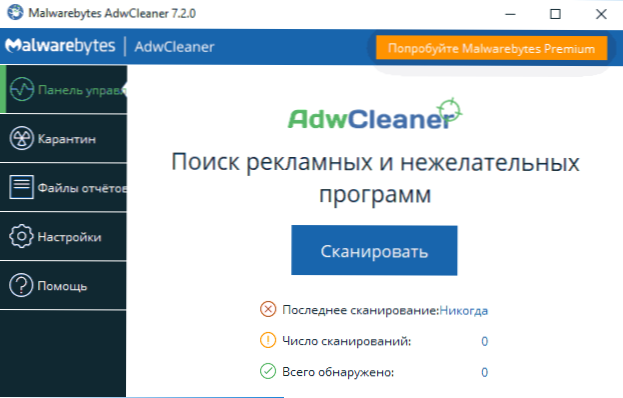
Podczas procesu deinstalacji może być konieczne ponowne uruchomienie komputera (w celu usunięcia oprogramowania, które jest aktualnie uruchomione przed jego uruchomieniem).Po zakończeniu czyszczenia otrzymasz pełny raport tekstowy na temat tego, co zostało usunięte. Aktualizacja: AdwCleaner dodaje obsługę systemu Windows 10 i nowych funkcji.
Oficjalna strona, na której można bezpłatnie pobrać AdwCleaner -https://www.malwarebytes.com/products/ (u dołu strony, w sekcji dla specjalistów)
Uwaga: niektóre programy są teraz zamaskowane jako AdwCleaner, z którymi ma walczyć, bądź ostrożny. A jeśli pobierzesz narzędzie z witryny innej firmy, nie leniwy się, aby sprawdzić, czy jest to VirusTotal (skanowanie wirusów online virustotal.com).
Malwarebytes Anti-Malware Free
Malwarebytes (wcześniej Malwarebytes Anti-Malware) to jeden z najpopularniejszych programów do znajdowania, a następnie usuwania niechcianego oprogramowania z komputera. Szczegółowe informacje o programie i jego ustawieniach, a także gdzie można je pobrać, można znaleźć w recenzji Używanie Malwarebytes Anti-Malware.
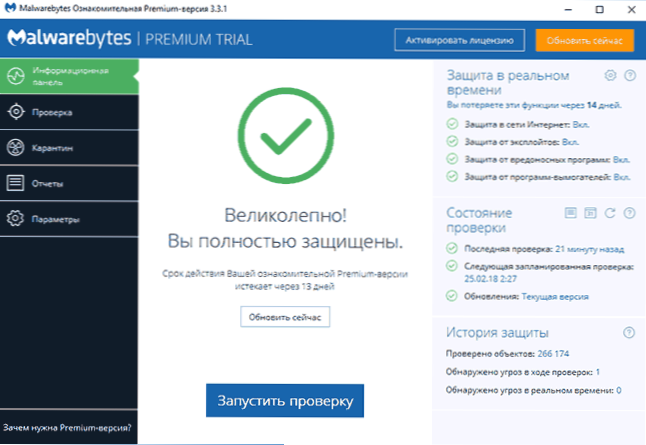
Większość recenzji wskazuje na wysoki stopień wykrycia złośliwego oprogramowania na komputerze i jego skuteczne usunięcie nawet w bezpłatnej wersji. Po zakończeniu skanowania znalezione zagrożenia są domyślnie umieszczane w kwarantannie, a następnie można je usunąć, przechodząc do odpowiedniej sekcji programu. Jeśli chcesz, możesz wykluczyć zagrożenia, a nie poddawać ich kwarantannie / usuwać.
Początkowo program jest instalowany jako płatna wersja Premium z dodatkowymi funkcjami (na przykład sprawdzanie w czasie rzeczywistym), ale po 14 dniach przechodzi w tryb darmowy, który nadal działa dobrze w przypadku ręcznego skanowania w poszukiwaniu zagrożeń.
Od siebie mogę powiedzieć, że podczas skanowania program Malwarebytes Anti-Malware znalazł i usunął komponenty Webalta, Conduit i Amigo, ale nie znalazł niczego podejrzanego w Mobogenie zainstalowanym w tym samym systemie. Plus, zawstydzony czas skanowania, wydawało mi się, że długo. Wersja Malwarebytes Anti-Malware Free do użytku domowego można pobrać bezpłatnie z oficjalnej strony. https://ru.malwarebytes.com/free/.
Roguekiller
RogueKiller jest jednym z narzędzi antywirusowych, które nie zostały jeszcze zakupione przez Malwarebytes (w przeciwieństwie do AdwCleaner i JRT), a analiza zagrożeń i zagrożeń w tym programie (dostępna w wersji bezpłatnej, w pełni działającej i płatnej) różni się od ich odpowiedników subiektywnie - na lepsze. Oprócz jednego niuansu - braku rosyjskiego interfejsu.
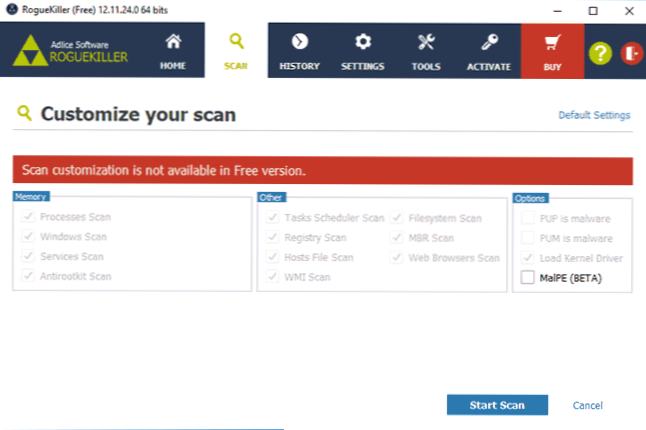
RogueKiller umożliwia skanowanie systemu i znajdowanie szkodliwych elementów w:
- Działające procesy
- Usługi Windows
- Task Scheduler (ważne ostatnio, patrz: uruchamia przeglądarkę z reklamami)
- Hosty plików, przeglądarki, downloader
W moim teście, porównując RogueKiller z AdwCleaner w tym samym systemie z potencjalnie niechcianymi programami, RogueKiller okazał się bardziej skuteczny.
Jeśli poprzednie próby zwalczania złośliwego oprogramowania nie powiodły się - polecam wypróbowanie: Szczegóły na temat użycia i gdzie pobrać RogueKiller.
Narzędzie do usuwania Junkware
Bezpłatne oprogramowanie do usuwania oprogramowania adware i złośliwego oprogramowania - Junkware Removal Tool (JRT) to kolejne skuteczne narzędzie do zwalczania niechcianych programów, rozszerzeń przeglądarki i innych zagrożeń. Podobnie jak AdwCleaner, został zdobyty przez Malwarebytes po pewnym czasie rosnącej popularności.
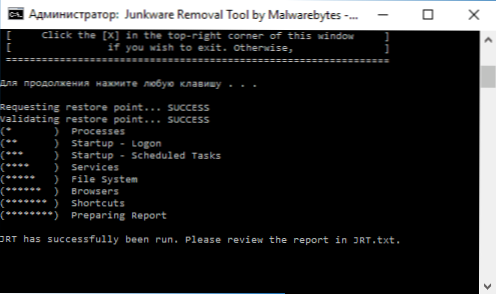
Narzędzie działa w interfejsie tekstowym i wyszukuje i automatycznie usuwa zagrożenia w uruchomionych procesach, automatycznym ładowaniu, plikach i folderach, usługach, przeglądarkach i skrótach (po utworzeniu punktu przywracania systemu). Na koniec tworzony jest raport tekstowy na usuniętym niechcianym oprogramowaniu.
Aktualizacja 2018: na oficjalnej stronie programu podano, że wsparcie dla JRT zakończy się w tym roku.
Szczegółowy przegląd programu i pobieranie: Usuń niechciane programy w narzędziu Junkware Removal Tool.
CrowdIsnpect - narzędzie do sprawdzania uruchomionych procesów Windows
Większość narzędzi znalezionych w recenzji do wyszukiwania i usuwania złośliwych programów wykonuje wyszukiwanie plików wykonywalnych na komputerze, uczy się automatycznego uruchamiania systemu Windows, rejestru,czasami - rozszerzenia przeglądarki i wyświetlają listę potencjalnie niebezpiecznych programów (sprawdzając w bazie danych) z krótką informacją o wykrytym rodzaju zagrożenia.
Natomiast narzędzie sprawdzania procesów systemu Windows CrowdInspect analizuje obecnie działające procesy Windows 10, 8 i Windows 7, weryfikując je za pomocą internetowych baz danych niechcianych programów, wykonując skanowanie przy użyciu usługi VirusTotal i wyświetlając połączenia sieciowe ustanowione przez te procesy (wyświetlanie także reputację witryn posiadających odpowiednie adresy IP).

Jeśli nie jest całkowicie jasne z powyższego, w jaki sposób darmowy program CrowdInspect może pomóc w walce ze złośliwym oprogramowaniem, polecam przeczytanie oddzielnej szczegółowej recenzji: Sprawdzanie procesów Windows za pomocą CrowdInspect.
SuperAntiSpyware
Innym niezależnym narzędziem do usuwania złośliwego oprogramowania jest SuperAntiSpyware (bez rosyjskiego języka interfejsu), dostępne zarówno bezpłatnie (w tym jako wersja przenośna), jak i płatnej (z ochroną w czasie rzeczywistym). Pomimo nazwy program pozwala znaleźć i zneutralizować nie tylko oprogramowanie szpiegujące, ale także inne rodzaje zagrożeń - potencjalnie niechciane programy, adware, robaki, rootkity, keyloggery, porywacze przeglądarek i tym podobne.
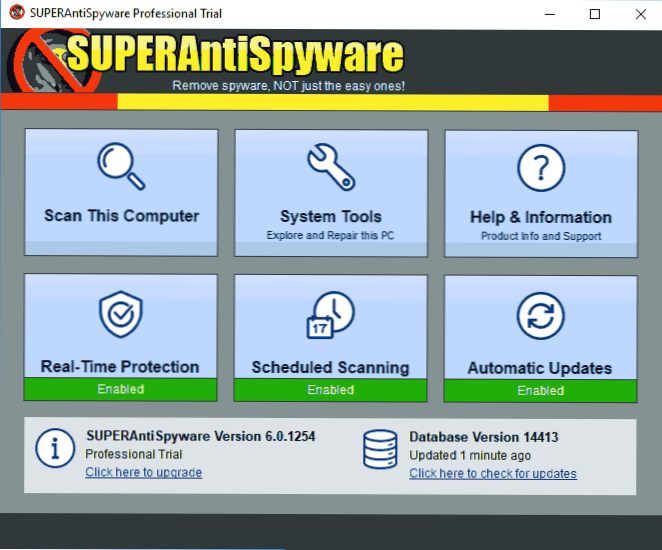
Pomimo faktu, że sam program nie był aktualizowany przez długi czas, baza zagrożeń nadal jest regularnie aktualizowana, a po sprawdzeniu, SuperAntiSpyware pokazuje doskonały wynik, wykrywając niektóre elementy, których inne popularne programy tego typu nie widzą.
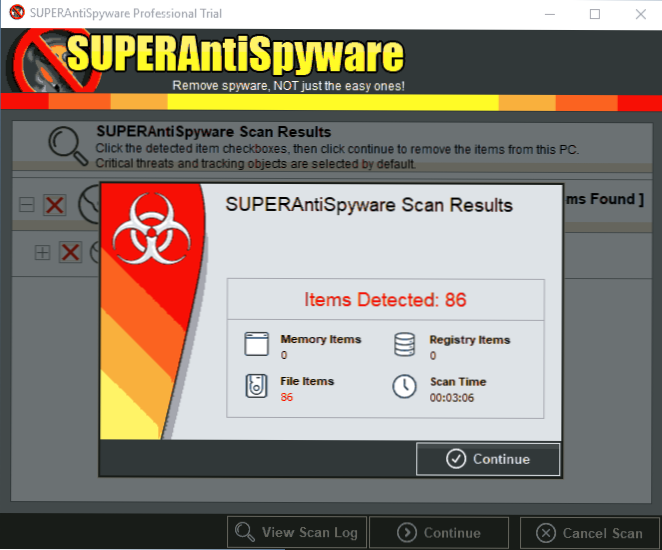
Pobierz SuperAntiSpyware z oficjalnej strony http://www.superantispyware.com/
Narzędzia do sprawdzania skrótów przeglądarki i innych programów
Podczas walki z AdWare w przeglądarkach nie tylko należy zwrócić szczególną uwagę na skróty do przeglądarek: często, podobno, nie uruchamiaj przeglądarki całkowicie lub uruchamiaj ją w inny sposób niż domyślnie. W rezultacie można zobaczyć strony reklamowe lub na przykład złośliwe rozszerzenie w przeglądarce może być stale zwracane.

Możesz sprawdzić skróty przeglądarki ręcznie przy użyciu tylko narzędzi systemu Windows lub możesz skorzystać z automatycznych narzędzi analitycznych, takich jak Darmowy skaner skrótów lub Sprawdź LNK przeglądarki.
Szczegółowe informacje na temat tych programów do sprawdzania skrótów i jak to zrobić ręcznie w instrukcji Jak sprawdzić skróty przeglądarki w systemie Windows.
Chrome i Avast Browser Cleanup Cleaner
Jedną z najczęstszych przyczyn niechcianych reklam w przeglądarkach (w oknach pop-up, klikając w dowolnym miejscu na dowolnej witrynie) są złośliwe rozszerzenia przeglądarki i dodatki.
Jednocześnie, z doświadczenia polegającego na odpowiadanie na komentarze dotyczące artykułów, jak pozbyć się takiej reklamy, użytkownicy, wiedząc o tym, nie stosują się do oczywistych zaleceń: wyłączają wszystkie rozszerzenia bez wyjątku, ponieważ niektóre z nich wydają się dość godne zaufania, z czego korzystają. przez długi czas (choć w rzeczywistości często okazuje się, że to rozszerzenie stało się złośliwe - jest całkiem możliwe, zdarza się nawet, że pojawienie się reklam jest spowodowane przez rozszerzenia, które wcześniej je blokowały).
Istnieją dwa popularne narzędzia do sprawdzania niechcianych rozszerzeń przeglądarki.
Pierwszym z narzędzi jest Narzędzie do czyszczenia Chrome (oficjalny program Google, wcześniej nazywane Narzędziem Google do usuwania oprogramowania). Wcześniej był dostępny jako oddzielne narzędzie w Google, teraz jest częścią przeglądarki Google Chrome.
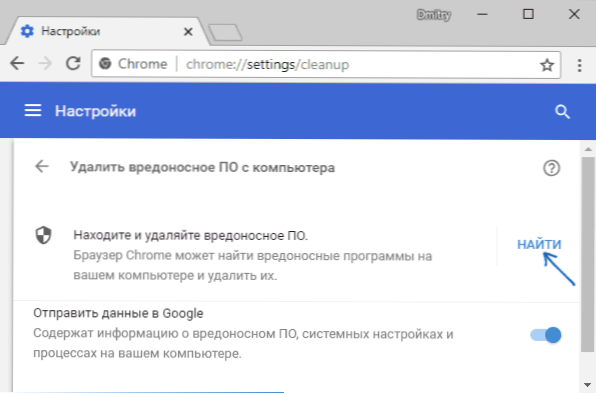
Szczegółowe informacje na temat narzędzia: użyj wbudowanego narzędzia do usuwania złośliwego oprogramowania Google Chrome.
Drugim popularnym darmowym programem do sprawdzania przeglądarek jest Avast Browser Cleanup (sprawdza niechciane dodatki w przeglądarkach Internet Explorer i Mozilla Firefox). Po zainstalowaniu i uruchomieniu narzędzia określone dwie przeglądarki są automatycznie skanowane pod kątem rozszerzeń o złej reputacji, a jeśli istnieją, odpowiednie moduły są wyświetlane w oknie programu z opcją ich usunięcia.

Pobierz Avast Browser Cleanup z oficjalnej strony. https://www.avast.ru/browser-cleanup
Zemana AntiMalware
Zemana AntiMalware to kolejny dobry program anty-malware, który został stworzony w celu zwrócenia uwagi na komentarze do tego artykułu. Zaletą jest efektywne wyszukiwanie w chmurze (okazuje się, że czasami AdwCleaner i Malwarebytes AntiMalware nie widzą), skanowanie pojedynczych plików, język rosyjski i ogólnie zrozumiały interfejs. Program pozwala również chronić komputer w czasie rzeczywistym (podobna funkcja jest dostępna w płatnej wersji MBAM).

Jedną z ciekawszych funkcji jest sprawdzanie i usuwanie złośliwych i podejrzanych rozszerzeń w przeglądarce. Biorąc pod uwagę fakt, że takie rozszerzenia są najczęstszym powodem wyskakujących okienek z reklamą i po prostu niechcianą reklamą wśród użytkowników, ta okazja wydaje mi się po prostu cudowna. Aby włączyć sprawdzanie rozszerzeń przeglądarki, przejdź do "Ustawienia" - "Zaawansowane".

Wśród niedociągnięć - działa tylko 15 dni bezpłatnie (jednak biorąc pod uwagę fakt, że większość tych programów jest wykorzystywana w nagłych wypadkach, może być wystarczająca), a także potrzeba połączenia z Internetem do pracy (w każdym przypadku, do początkowego wyboru komputera do Malware, Adware i inne rzeczy).
Pobierz bezpłatną wersję w ciągu 15 dni Zemana Antimalware z oficjalnej strony. https://zemana.com/AntiMalware
HitmanPro
HitmanPro to narzędzie, o którym dowiedziałem się stosunkowo niedawno i które bardzo mi się spodobało. Przede wszystkim szybkość pracy i liczba możliwych do wykrycia zagrożeń, w tym zdalnych, ale z których w Windowsie są "ogony". Program nie musi być zainstalowany i działa bardzo szybko.
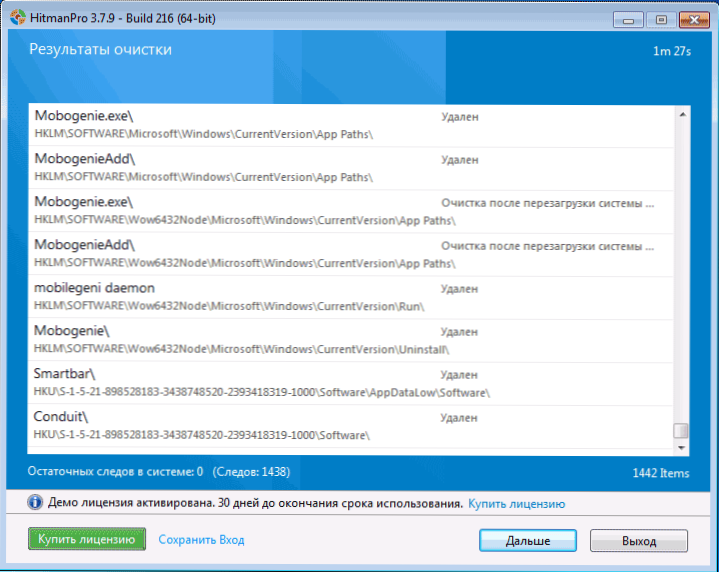
HitmanPro to płatny program, ale przez 30 dni masz możliwość korzystania z wszystkich funkcji za darmo - to wystarczy, aby usunąć wszystkie śmieci z systemu. Podczas sprawdzania narzędzie znalazło wszystkie złośliwe programy, które wcześniej specjalnie zainstalowałem i pomyślnie wyczyściło komputer z nich.
Sądząc po opiniach czytelników pozostawionych na mojej stronie w artykułach o usuwaniu wirusów, które powodują pojawianie się reklam w przeglądarkach (jeden z najczęstszych problemów na dzień dzisiejszy) oraz o zwrocie normalnej strony początkowej, Hitman Pro to narzędzie, które pomaga największej liczbie z nich rozwiązać problemy z potencjalnie niepożądanym i po prostu szkodliwym oprogramowaniem oraz w połączeniu z następnym produktem, o którym mowa, działa prawie bez przeszkód.
Możesz pobrać HitmanPro z oficjalnej strony. https://www.hitmanpro.com/
Spybot Search & Destroy
Spybot Search & Destroy to kolejny skuteczny sposób na pozbycie się niepotrzebnego oprogramowania i ochronę przed złośliwym oprogramowaniem w przyszłości.Ponadto narzędzie ma wiele dodatkowych funkcji związanych z bezpieczeństwem komputerowym. Program w języku rosyjskim.

Oprócz wyszukiwania niechcianego oprogramowania, narzędzie pozwala chronić system, śledząc zainstalowane programy i zmiany ważnych plików systemowych i rejestru systemu Windows. W przypadku nieskutecznego usunięcia szkodliwych programów, które spowodowało awarie, możesz wycofać zmiany wprowadzone przez narzędzie. Najnowszą wersję możesz pobrać bezpłatnie od programisty: http://www.safer-networking.org/spybot2-own-mirror-1/
Mam nadzieję, że przedstawione narzędzia do zwalczania złośliwego oprogramowania pomogą rozwiązać problemy napotkane podczas pracy komputera i systemu Windows. Jeśli jest coś do uzupełnienia recenzji, czekam w komentarzach.












